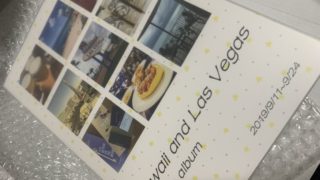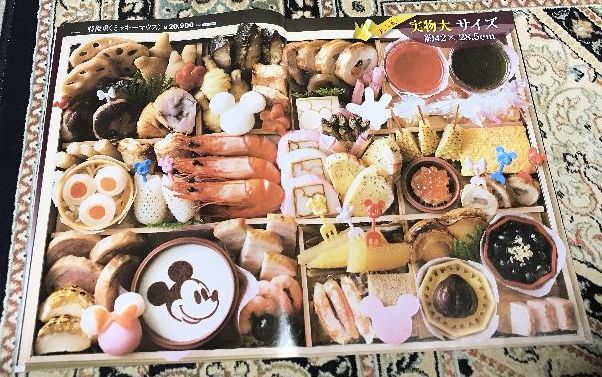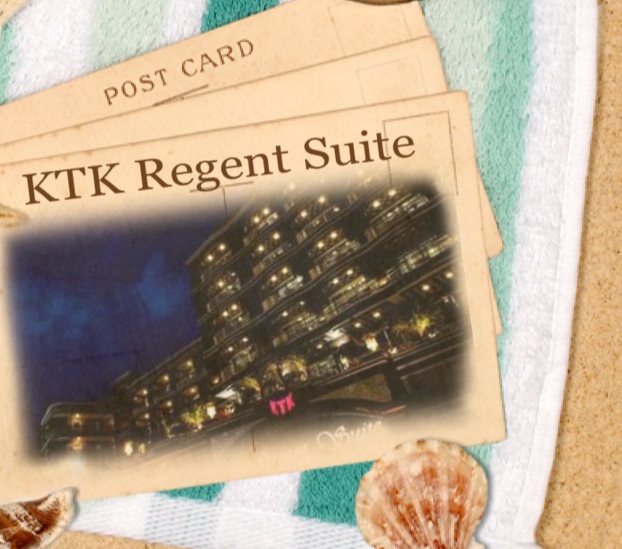マイブックで旅行写真集
待ちに待ったタイ旅行
マイブックでフォトブックを作ります。
えっ、まだ旅行前で?
旅は準備段階から始まっています。
今回は今まで以上に気合い入っています。
っと言うのもフォトブックはすでに何回か作ってはいるんですがなかなか
最高の仕上がり!
っと満足するものがありません。
フォトブックが悪いんじゃありませんよ。
これは私のセンスの問題(;’∀’)
マイブックは紙の質感も色彩もとても綺麗で、まるで書店に並んでいる本と変わらない出来栄えです。

しかし小さい画像を選んでボケているのを使ったり、フォントが大きすぎたり
自分でもっとこうすれば良かった。
そう思うことが、作ったフォトブックの数だけ出てくるんです。
だから反省を踏まえて頑張って作ってみたいんです。

始めて作ったマイブック
▶簡単、可愛い!家族の思い出オリジナル写真集をMyBookで作ってみよう!
この時には写真が1冊の本になるので感動しましたが今見てみると物足りない、、、。
一度作るともっときれいに、もっと素敵に作りたくなるのがフォトブック。
昔作ったアルバムつくりの楽しさをパソコンに替えて更に楽しめるのがフォトブックです。
特に「マイブック」は編集ソフトが初心者でも使いやすく出来ているんです。
まるで「ペイント」で作っていくようにどんどんと自分だけのオリジナルが出来上がっていきます。
すぐに見たい方はこちらから
▶MyBook
![]()
マイブックを作ってみよう
マイブックはスマホでは出来ません。
パソコンから作成します。
どうしてスマホから出来ないのか?
編集ソフトを使うからです。
難しそうですがとっても簡単な3つのステップで出来上がります
編集ソフトをダウンロード

↑編集ソフトです。
まずは編集ソフトをダウンロードします。
全てはここから作っていきます。
ブックタイプとサイズ、ページ数を決定して編集
編集ソフトをインストールしたらほぼ50%は完成しています。

始めにマイブックのサイズ、ページなど選びます
編集ソフトを開くと親切にも次にやることが出ているのでそれに沿って作っていくだけなのです。
3つのブックタイプから選ぶ
サイズとページ数を決定
はじめにサイズとページ数を決めます。
価格もそれにより決まります。
オプションがないのでとっても明確。
ブックタイプが決まったらサイズを決めます。
サイズは全部で11種類です。
ページ数は
10ページから100ページまであります。
ブックタイプは3種類
正方形、縦長、横長
大きさを比べてみました。
正方形
本棚に綺麗に並べやすく子供の成長記録、趣味など何冊も作っている人が多い。
サイズは5種類

マイブックの正方形
縦長
縦に長くて全身が入るので記念写真が多い。
結婚式、お宮参り、七五三、入学式、卒業式
など
サイズは3種類
マイブックの縦長サイズ
横長
パノラマのように横に長いので風景にぴったり。
旅の記録など。
サイズは3種類
横長
パノラマのように横に長いので風景にぴったり。
旅の記録など。
サイズは3種類

選び方はそれぞれお好みでどれでも良いのですが作ってみると自分の好みは縦長。
でも次は正方形で作ってみよう。
など種類が多いので誕生日や記念日、旅行などテーマの違いでいろいろと試してみるのもいいかもしれません。
ハードタイプかソフトタイプ
マイブックは表紙の硬いハードタイプと雑誌のようなソフトタイプがあります。

人気はハードタイプ。

マイブックはハードカバーで作ったほうがいい
しかしページがめくりやすいということで年配の方にはソフトタイプが喜ばれるようです。

ソフトタイプはめくりやすい
ブックタイプ、サイズ、ページ数が決まったらいよいよフォトブックを作っていきます。
マイブックを作っていきます。
世界にひとつ
自分だけのフォトブック!
編集が1番楽しいことであり難しいことでもあります。
写真のサイズやレイアウトで印象がガラッとかわります、、。
テンプレートは優れもの
マイブックを綺麗にプロ並みに完成させるには
テンプレートが大いに役に立ちます。
テンプレートに写真をはめ込むだけ。
たかがテンプレートと侮ってはいけません。
自分の写真をはめ込むだけで全く雰囲気が変わってきます。

テンプレートを使って写真だけ変えると!
ねっ、こんなに変わります!
時間をかけてじっくり作成
写真を選んだり文章をはめ込んだり
作っていくとあっという間に時間が経ってしまいます。
1ページ作るのにもやっと~~。
ふ~。
1日では完成しません。
マイブックは「保存」しておけば
空いた時間にぱっと続きを!
何度でもやり直して保存ができるのでいつでも作れます。
編集完了で申し込み
マイブックは編集ソフトをダウンロードしてフォトブックを作成
ここまでは全て無料です。
だからフォトブックの体験も出来るんですよ。
まだ作ろうかどうか思案中
まったく編集の経験がないのに出来るかしら?
そんな方は編集ソフトをインストールしてピクチャから写真をアップして試してください。
今回はやっぱり買わないわ
そんな方はここで終了。
ねっ、お会計は発生しません。
これは素晴らしい!
せっかく編集したマイブック!
作りたい!
そんな方は注文に進んで下さい。
マイブックはここまで便利に楽しく出来るんです。
早速私も旅行記作成開始です。
「フォトジェニックなタイ旅行記」作成
早速旅行の前にマイブックを作成します。
目指すのは「旅行ガイドブック」のような写真集。
旅の準備から作っていきます。
これから旅行に行く楽しみでワクワク感マックス!
旅行が終わった時には疲労感一杯でなかなか気合いが入らない(;’∀’)。
始めにサイズとページ数を決めました。
縦長サイズで70ページ
1週間のタイ旅行なので70ページにしてみました。

ここからスタート♪

表紙は顔なのでレイアウトを決めたら後から作成します。
旅の準備までは作れます。
イラストや画像を利用しながら作ります

イラストは大きさ、向き、影などいろいろと変化を楽しめます。

写真も大きさ、向き、影など作ることが出来ます

イラストを選んだら右クリックで反転、
イラストが重なったら背面、全面など選んでいきます。

イラストを選んだら矢印が出たら左右、向きが変えられます。
フォントに失敗しないために
出来上がりを見ると思ったより文字が大きかったり小さかったり
私にとってフォントがいまいち上手くいかなかったりするので
今回はフォントの表をプリントアウトしてだいたいの文字の大きさを比べて作りました。
フォトブックにもフォント参考表があれば便利です。

フォント一覧表

フォントの大きさを見ながら作ります
何度も仕上がり確認

編集ソフトに「仕上がり確認」があります。
何度も仕上がり確認をしていきます。
あまり端の方にギリギリで作ってしまうと見にくくなってしまいます。
「保存」をマメにしておく
編集に没頭して時に
「動作を終了します」
で悔しい思いをしないためにマメに「保存」をします。
旅行前にめちゃめちゃ頑張ってます。
このまま最後まで気合いを入れて作れたら最高!!
とりあえず今はここまで(^^)/
詳しく知りたい方は公式サイトをご覧ください。